
Isi kandungan:
- Langkah 1: Kit Penjelajah Neuron
- Langkah 2: Blok Neuron
- Langkah 3: Memprogram Neuron
- Langkah 4: Mod Luar Talian
- Langkah 5: Pengaturcaraan Berdasarkan Aliran
- Langkah 6: Contoh Aliran
- Langkah 7: Kawalan Imej
- Langkah 8: Pengecaman Suara (Mikrofon)
- Langkah 9: Pengecaman Suara (Neuron)
- Langkah 10: Penyu LEGO Kawal Jauh
- Langkah 11: Penyu 2.0
- Langkah 12: Internals Perisian
- Langkah 13: Internals Perkakasan
- Pengarang John Day [email protected].
- Public 2024-01-30 11:12.
- Diubah suai terakhir 2025-01-23 15:01.


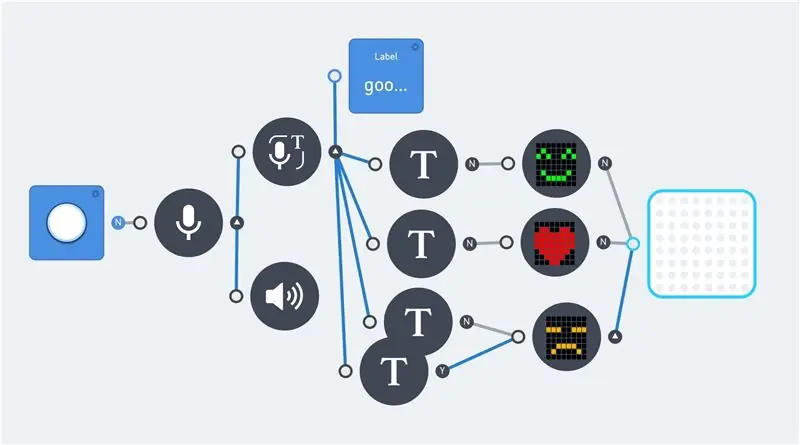
Sejak beberapa tahun kebelakangan ini, semakin mudah untuk membuat sesuatu dengan pengecaman suara atau imej. Kedua-duanya digunakan semakin kerap pada masa kini. Dan ini adalah topik popular dalam projek DIY. Sebilangan besar masa dibuat dengan perisian / API dari salah satu syarikat berikut:
- Suara Google.
- Amazon Alexa.
- Perkhidmatan Kognitif Microsoft.
Bahkan ada beberapa kit DIY, seperti Kit Suara AIY Google untuk menyokong peminat. Sebilangan besar produk ini menggunakan Raspberry Pi atau papan serupa. Sayangnya, ini tidak sesuai untuk mereka yang tidak tahu mengendalikan bahasa pengaturcaraan, seperti Python.
Pengajaran ini adalah mengenai pengecaman suara dan OCR gambar, tanpa pengetahuan bahasa pengaturcaraan. Namun, pemikiran logik tetap menjadi syarat. Dengan ini produk Makeblock Neuron digunakan, digabungkan dengan persekitaran pengaturcaraan berdasarkan aliran.
Produk Neuron ini bermula sebagai projek Kickstarter pada tahun 2017. Ini adalah Platform Blok Bangunan Elektronik menggunakan semua jenis 'blok' elektronik yang boleh disambungkan dengan penyambung magnetik. Dan pada dasarnya dimaksudkan sebagai produk STEM (Sains, Teknologi, Kejuruteraan, dan Matematik). Oleh itu, produk ini memberi tumpuan kepada pemikiran logik dan (belajar) untuk memprogram.
Terdapat kira-kira 30 jenis blok Neuron. Seperti pelbagai jenis pemancar dan penerima, butang, LED, sensor dan motor. Sebilangan besar blok hanya berkomunikasi antara satu sama lain. Tetapi salah satu blok, blok WiFi, boleh dihubungkan ke internet. Ini memungkinkan untuk mengakses aplikasi internet seperti Microsoft Cognitive Services.
Langkah pertama dari Instructable ini dimulakan dengan pengenalan ringkas mengenai produk Neuron dan cara memprogramkannya. Ini termasuk pengaturcaraan berasaskan aliran dan beberapa komponen elektronik yang ada. Ini diikuti oleh beberapa contoh dengan pengenalan Penglihatan dan Suara. Dan akhirnya robot penyu kecil. Yang boleh dikawal dari jarak jauh dengan menggunakan kayu bedik. Anda boleh menggunakan pengecaman suara dengan robot ini. Walau bagaimanapun, masa tindak balas kawalan suara mesti diambil kira.
Selain itu terdapat beberapa maklumat teknikal tambahan. Langkah-langkah ini memberikan maklumat latar belakang dan memberikan gambaran mengenai produk Neuron.
G o s s e A d e m a
Langkah 1: Kit Penjelajah Neuron
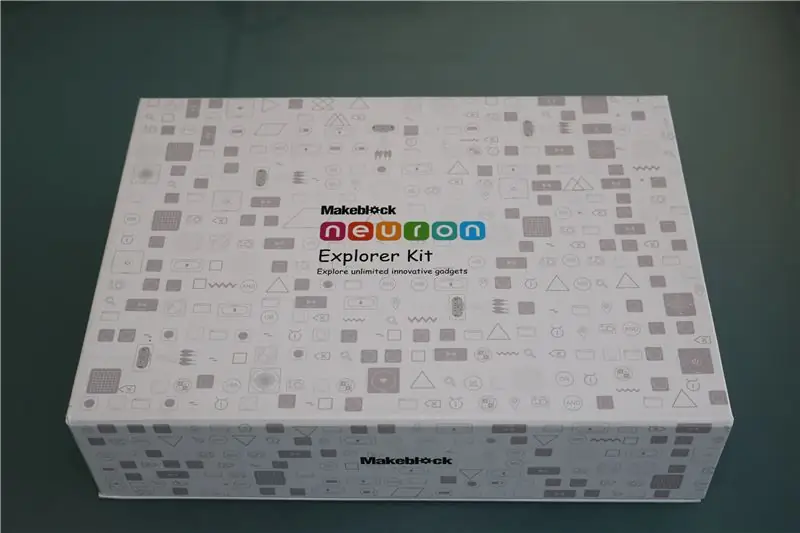

Blok Neuron adalah seperti bata elektronik, dan warna setiap Neuron menunjukkan fungsi utamanya. Tenaga dan blok komunikasi berwarna hijau; Blok input berwarna Kuning; Blok kawalan berwarna jingga; Dan blok output berwarna biru. Setiap Neuron mempunyai fungsi khusus, dan mereka mula berkomunikasi antara satu sama lain ketika mereka saling berhubung.
Produk ini dimulakan sebagai projek Kickstarter pada bulan April 2017. Dan arahan ini menggunakan Explorer Kit. Kit ini mengandungi bahagian berikut:
- WiFi (Neuron)
- Kuasa (Neuron)
- Mikrofon & Pembesar suara (USB)
- Panel Led 8x8 RGB (Neuron)
- Joystick (Neuron)
- Tombol (Neuron)
- Pemandu Jalur Led (Neuron)
- Jalur Led 50cm (15 LED)
- Pemandu Motor Dual DC (Neuron)
- Motor DC (2x)
- Kurungan Motor (2x)
- Roda (2x)
- Roda Mini
- Pemandu Motor Dual Servo (Neuron)
- Motor Servo (2x)
- Pengecaman Suara (Neuron)
- Sensor ultrasonik (Neuron)
- Pemancar Tanpa Wayar (Neuron)
- Penerima Tanpa Wayar (Neuron)
- Kamera (USB)
- Penunjuk Laser
- Papan Neuron (4x)
- Kawat Magnet 10 cm (2x)
- Kawat Magnet 20 cm (2x)
- Kabel USB Mikro 20 cm (2x)
- Kabel USB Mikro 100 cm (2x)
Kit ini mengandungi semua bahagian elektronik untuk semua jenis projek STEM. Titik fokus utamanya ialah membuat robot kecil. Tetapi pengecaman kamera dan suara memberikan lebih banyak kemungkinan daripada sekadar robot.
Setiap Neuron mengandungi magnet. Dan boleh diletakkan di atas objek logam atau di papan Neuron yang disediakan.
Satu-satunya bahagian yang "hilang" dalam Explorer Kit ini adalah sensor pengikut baris. Ini adalah bahagian dari Kit "Semua dalam Satu". Sensor ini akan menjadi pilihan yang lebih logik, bukannya jalur LED atau matriks LED.
Langkah 2: Blok Neuron



Beberapa pakej Neuron dijual melalui kempen Kickstarter. Dan pada masa ini pakej pertama tersedia untuk jualan tetap.
Terdapat kira-kira 30 blok yang berbeza, yang dapat dihubungkan antara satu sama lain dengan penyambung magnet. Ini mewujudkan garis blok. Yang berkomunikasi antara satu sama lain melalui Aplikasi (Android, iOS).
Terdapat blok kuasa yang boleh dicas semula yang memberi kuasa kepada semua blok yang bersambung. Dan semua blok komunikasi mempunyai penyambung USB mikro, yang dapat digunakan untuk mengaktifkan blok tersebut. Rangkaian biasanya bermula dengan blok komunikasi. Dan jika ini tidak digerakkan oleh USB, blok seterusnya mestilah blok kuasa.
Tenaga blok komunikasi mempunyai warna hijau, dan ada 5 daripadanya:
- Kuasa.
- Penerima Tanpa Wayar.
- Pemancar Tanpa Wayar.
- WiFi.
- Bluetooth.
Program App dan Scratch memerlukan sambungan WiFi atau BlueTooth. 2 blok tanpa wayar boleh digunakan untuk projek kawalan jauh dengan jarak dekat.
Kit Penjelajah mengandungi tiga blok kawalan oren:
- Tombol.
- Batang Joystick
- Pengecaman Suara.
Dan dua sensor kuning:
- Kamera
- Sensor ultrasonik
Blok kawalan dan sensor memberikan input untuk program anda. Tombol memberikan nilai antara 0 dan 100, dan dapat digunakan sebagai redup atau untuk mengawal kelajuan motor. Joystick memberikan dua nilai antara -100 dan 100, satu nilai untuk setiap arah. Sensor ultrasonik mengukur jarak dalam sentimeter. Nilai output antara 0 dan 400.
Lima blok keluaran biru dalam kit ini adalah:
- Pemacu jalur LED + Jalur LED.
- Panel LED.
- Pemandu Motor DC
- Pemandu Motor Servo
- Mikrofon dan Pembesar suara
Blok keluarannya sangat pelbagai. Ini membolehkan pelbagai jenis projek. Seperti lampu LED, robot bergerak dan / atau perakam suara.
Semua blok Neuron disenaraikan di halaman Kickstarter.
Langkah 3: Memprogram Neuron
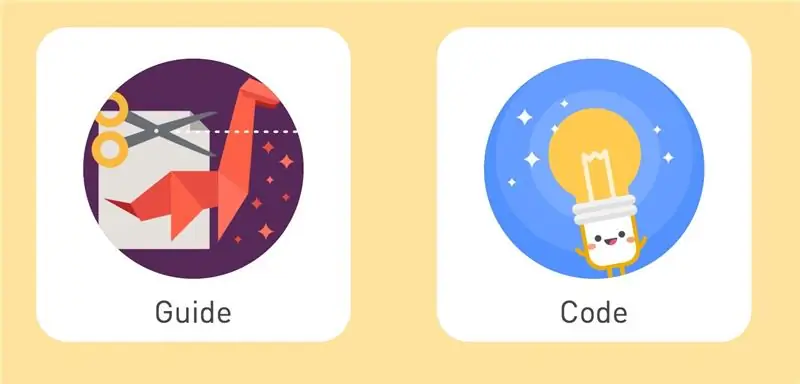
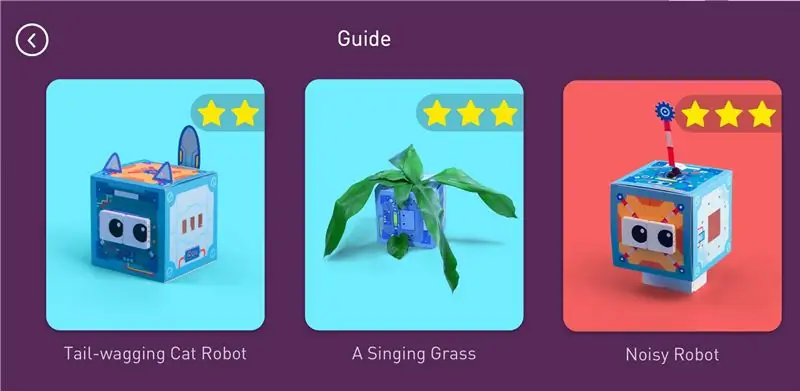
Terdapat beberapa cara untuk menggunakan blok Neuron.
- Luar talian.
- Dalam talian dengan Aplikasi.
- Dalam talian dengan mBlock Scratch.
Offline menawarkan cara mudah untuk memperkenalkan bahagian yang berbeza. Ini tidak memerlukan pengaturcaraan. Pengaturcaraan dalam talian boleh dilakukan dengan Aplikasi (Android / iOS) atau program komputer (mBlock 4.0). Blok WiFi mempunyai kemampuan menyimpan program. Program ini tetap berjalan sehingga dihentikan oleh Aplikasi.
Aplikasi ini lebih mudah digunakan daripada perisian mBlock 4.0. Dan tidak semua blok Neuron ada dalam perisian mBlock.
Terdapat beberapa kad dengan contoh projek di kotak Neuron. Ini dapat disatukan dengan bantuan Aplikasi, dan menunjukkan prinsip asas dari pelbagai blok.
Langkah 4: Mod Luar Talian



Mod ini bertujuan terutamanya untuk berkenalan dengan produk, dan tidak memerlukan pengaturcaraan.
Setiap sensor blok output mampu memberikan output ke blok yang terpasang di sebelah kanan. Dan setiap blok paparan dapat menerima isyarat input dari kiri; Memberi output; Dan menyampaikan isyarat input ke blok tambahan yang disambungkan ke kanan.
Dengan ini rangkaian luar talian selalu mengandungi banyak blok dalam urutan tetap: Blok kuasa hijau; Blok kuning atau oren (input atau kawalan); Dan satu atau lebih blok output biru. Dan mod luar talian ini hanya berfungsi dari kiri ke kanan (dengan huruf yang boleh dibaca).
Blok input atau kawalan mengawal semua blok output berikut. Dan output bergantung pada jenis blok input. Contohnya: Tombol bertindak seperti peredup ketika disambungkan ke matriks LED. Dan kayu bedik menunjukkan arah pada matriks LED. Isyarat dari pelbagai blok input tidak dapat digabungkan dalam mod luar talian. Hanya isyarat blok terakhir yang dihantar ke blok output.
Menggabungkan input dan / atau blok kawalan memerlukan mod (pengaturcaraan) dalam talian.
Langkah 5: Pengaturcaraan Berdasarkan Aliran
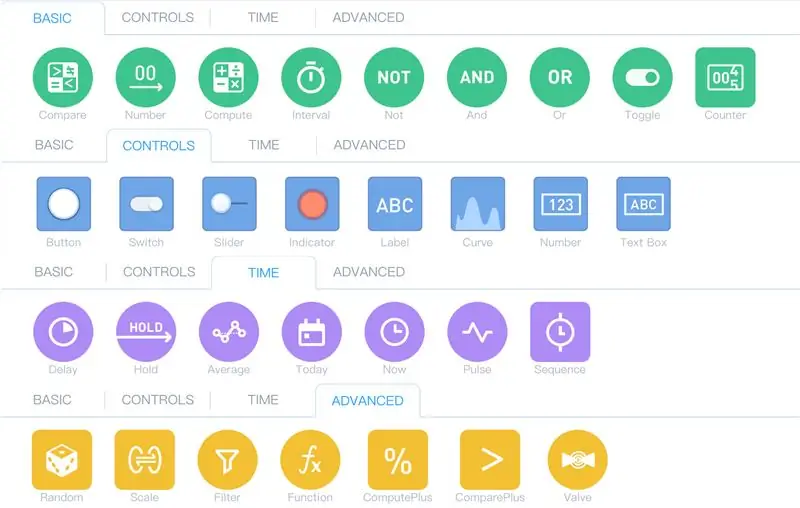
Apabila blok Neuron disambungkan ke tablet (iPad) secara automatik mereka aktif dalam mod Dalam Talian. Kini semua blok yang dihubungkan dapat digunakan untuk berinteraksi antara satu sama lain. Sementara persekitaran program menambahkan operasi logik dan matematik.
Dokumentasi mengenai pengaturcaraan blok Neuron terdapat di laman web Makeblock. Terdapat juga forum yang memberikan banyak maklumat. Oleh kerana produk ini agak baru, terdapat kemas kini dan penambahan biasa pada dokumentasi di laman web Makeblock.
Aplikasi Neuron menggunakan pengaturcaraan berdasarkan aliran. Sebagai tambahan kepada blok Neuron yang memberikan nilai output atau memerlukan nilai input, terdapat semua jenis nod pengaturcaraan yang berbeza. Ini dibahagikan di beberapa kawasan dan telah diletakkan pada tab yang berlainan di dalam Aplikasi. Secara lalai, terdapat 4 tab:
- Asas
- Kawalan
- Masa
- Mahir
Nod pengaturcaraan ini boleh digunakan tanpa blok Neuron.
Dokumentasi dalam talian Makeblock menunjukkan ciri antara muka Aplikasi.
Logik dan Matematik
Ini adalah fungsi asas. Dan mempunyai satu atau dua input dan satu nilai output. Terdapat beberapa pengiraan dan perbandingan yang mudah.
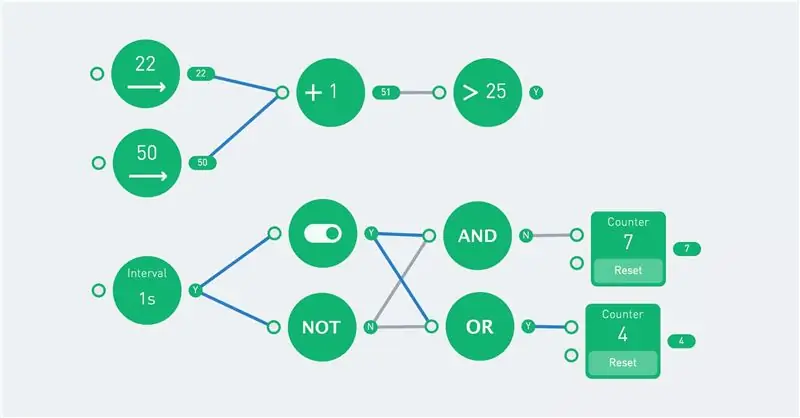
Fungsi togol menukar keadaannya setiap kali menerima 'Y'.
Nombor
Terdapat dua nod nombor, satu versi "asas" dan satu "kawalan" (terdapat pada tab yang berbeza). Versi kawalan adalah nombor tetap, sementara nombor asas mempunyai keadaan 'on' dan 'off'. Contoh berikut menunjukkan perbezaannya. Selang dihidupkan ('Y') dan mati ('N') setiap saat. Keluaran nombor hijau adalah 5 apabila input adalah 'Y', yang lain nilainya adalah 0.
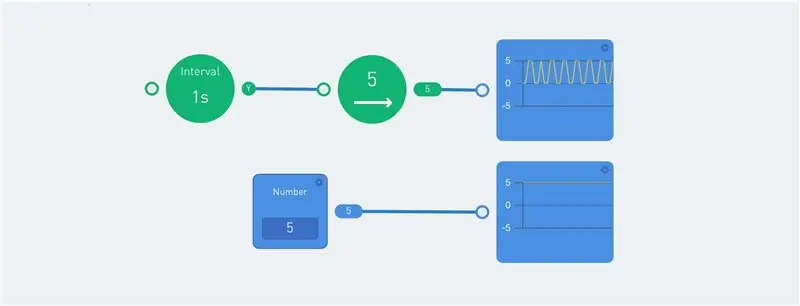
Node lengkung menunjukkan graf. Itu berguna untuk menunjukkan nilai output yang berbeza. Petunjuk berguna lain adalah label dan simpul penunjuk.
Urutan
Urutan berjalan berulang atau hanya sekali apabila inputnya adalah 'Y'. Ini membolehkan urutan tindakan.
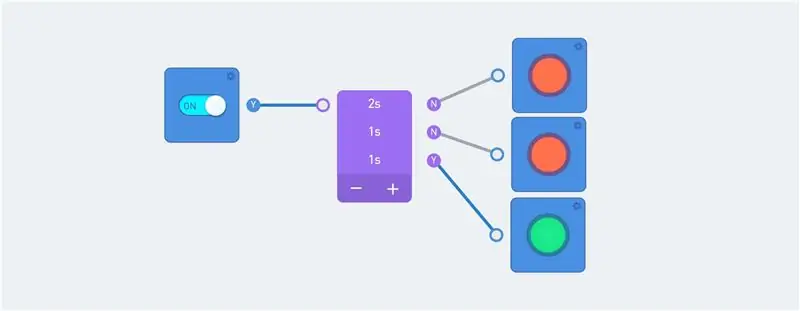
Urutan mendapat isyarat apabila suis dihidupkan. Keluaran urutan diteruskan ke penunjuk.
Perhatikan warna garis: Garis biru menunjukkan aliran semasa. Dan bulatan di sebelah kanan nod selalu menunjukkan output semasa.
Skala
Nod skala menerjemahkan julat input ke julat output. Contohnya 0 hingga 100 boleh diterjemahkan ke nilai antara 0 dan 255.

Nilai di atas maksimum julat input menghasilkan nilai yang lebih tinggi daripada skala output maksimum! Penapis boleh digunakan untuk mengehadkan nilainya.
Injap
Ini adalah nod yang melepasi nilai input yang lebih rendah jika nilai input atas benar. Ini dijelaskan dengan lebih baik dengan contoh:
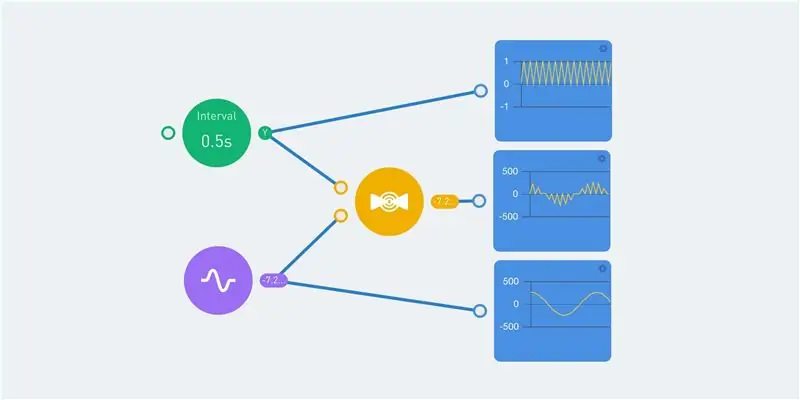
Node selang hijau bertukar antara 0 dan 1 setiap setengah saat. Bahagian atas nod ini kelihatan pada grafik bahagian atas. Node denyut ungu memberikan output sinus, dengan nilai antara -255 dan 255. Ini ditunjukkan pada grafik bawah.
Selang dan sinus adalah input untuk simpul injap. Dan nilai output adalah 0 apabila nilai selang adalah 'N'. Apabila nilai selang adalah 'Y', nilai output sama dengan nilai input sinus. Ini memberikan graf tengah.
Langkah 6: Contoh Aliran

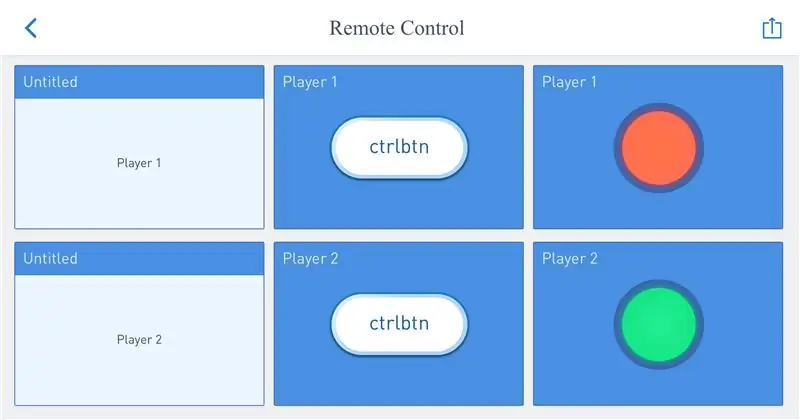
Kaedah terbaik untuk menunjukkan pengaturcaraan aliran adalah dengan contoh. Contoh ini tidak menggunakan blok Neuron. Dan semua orang dapat memprogramnya setelah memuat turun Aplikasi. Buka persekitaran kod dan buat program baru. Pilih '(X)' ketika diminta sambungan, dan mulakan pengaturcaraan.
Cukup tarik nod yang diperlukan ke kawasan program dan sambungkan garis. Klik pada node untuk melihat kemungkinan, dan untuk mengubah nilai / tetapan.
Keluaran butang adalah 'N' secara lalai. Menekan butang memberikan 'Y' sebagai output. Output ini diteruskan ke penjana nombor rawak. Ini menghasilkan nombor baru (antara 0 dan 100) setiap kali input mempunyai nilai 'Y' dan meneruskan output ke simpul berikutnya.
Node perbandingan memerlukan 2 input dan mengembalikan nilai 'Y' jika syarat dipenuhi. Node perbandingan atas memeriksa sama ada nilai port A lebih besar daripada nilai port B. Sekiranya ini benar, lampu akan bertukar menjadi hijau. Pada masa ini lampu bawah berwarna hijau, kerana 21 di bawah 23.
Ia memerlukan beberapa latihan untuk memprogramkan cara ini. Kelebihan besar ialah anda tidak perlu memikirkan sintaks kod. Dan setiap nod memaparkan nilai outputnya. Di samping itu, garis biru mewakili aliran data.
Langkah 7: Kawalan Imej
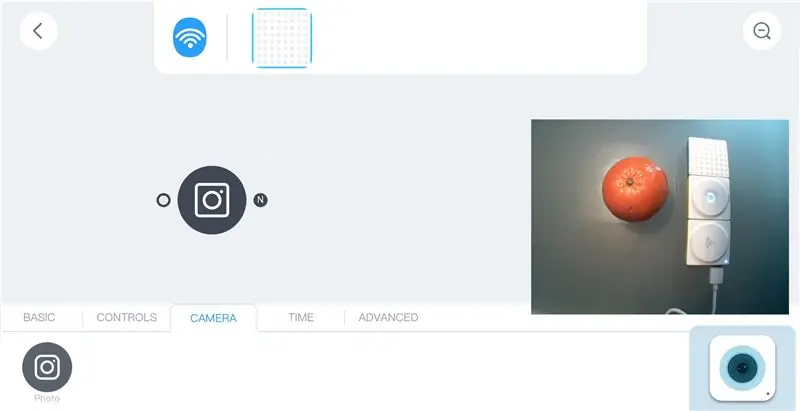
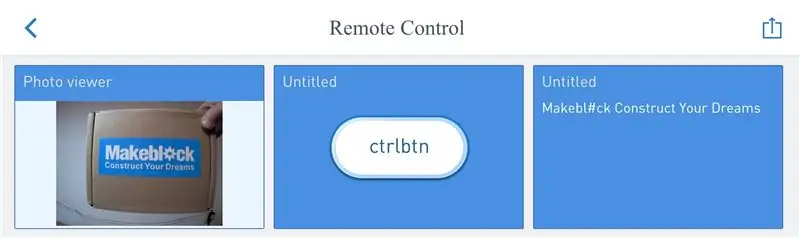
Terdapat dua blok Neuron yang dapat dipasang ke blok WiFi melalui kabel USB: Kamera dan mikrofon / pembesar suara. Kedua-dua peranti adalah peranti USB biasa dan boleh disambungkan ke PC. Kamera memerlukan beberapa pemacu tambahan, tetapi pembesar suara berfungsi sebagai pembesar suara USB biasa.
Tab dan ikon kamera muncul di dalam aplikasi ketika kamera dipasang ke blok WiFi. Ikon membuka tetingkap pratonton dengan gambar kamera.
Terdapat node foto / kamera di dalam tab kamera. Ini mengambil gambar apabila terdapat isyarat input dengan nilai 'Y' (benar). Setelah meletakkan node ini di kawasan program, ia mempunyai tiga pilihan (klik pada simpul):
- Bingkai foto
- OCR
- Ujian Emoticon
Bingkai foto menunjukkan keluaran simpul foto. Tiga node seterusnya menyediakan "kamera foto". Kamera mengambil gambar semasa butang ditekan (ini memberikan 'Y' sebagai output). Dan ini ditunjukkan di dalam bingkai foto. Gambar disimpan di dalam blok WiFi, tetapi ditimpa ketika foto baru diambil.

Kemungkinan menggunakan pemasa untuk input ke kamera, tetapi jangan membuat selang terlalu pendek (> 1 saat). Jika tidak, blok WiFi tidak dapat menangani data, dan tergantung sebentar.
Nod OCR menerjemahkan gambar ke teks. Ini menggunakan perkhidmatan kognitif Microsoft. Blok WiFi mesti disambungkan ke internet, dan Aplikasi mesti disambungkan ke blok WiFi.
Program seterusnya mengambil gambar semasa butang ditekan. Foto ini dipaparkan dan diproses oleh nod OCR. Output dibandingkan dengan tiga nod perbandingan teks. Ini memeriksa nilai "satu", "dua" dan "tiga". Dan setiap nilai menunjukkan gambar yang berbeza pada panel LED. Output nod OCR juga ditunjukkan oleh simpul "label". Ini menunjukkan "Tidak" (Salah) apabila tidak ada yang dikenali.
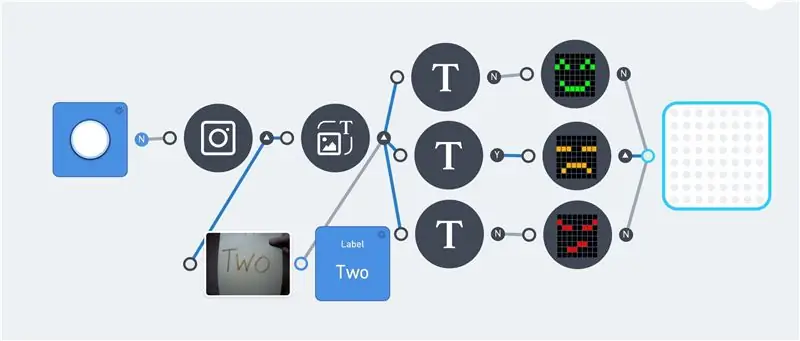
Garis biru menunjukkan aliran data di dalam program. Dan 'Y' dan 'N' selepas setiap nod mewakili nilai outputnya. Ini memudahkan penyelesaian masalah dalam program. Malangnya, output matriks LED tidak dipaparkan di Aplikasi.
Pilihan node kamera terakhir adalah ujian emotikon. Ini menterjemahkan wajah pada gambar menjadi emosi.
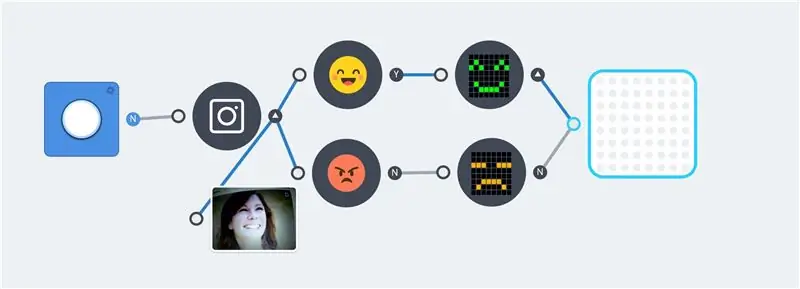
Contoh di atas mudah, tetapi menunjukkan prinsip asas. Blok logik dan neuron tambahan dapat ditambahkan untuk membuat program yang lebih kompleks
Langkah 8: Pengecaman Suara (Mikrofon)
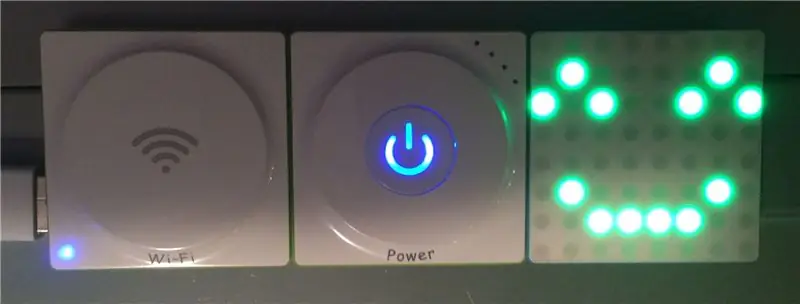
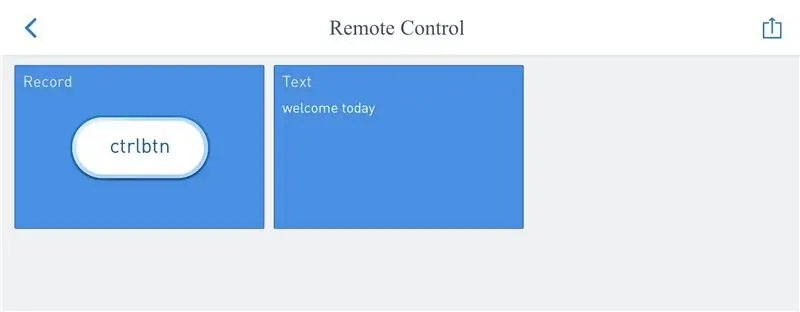
Selain kamera, mikrofon / pembesar suara Neuron dapat disambungkan ke blok WiFi. Ini dapat digunakan untuk merakam dan memainkan semula fragmen audio. Menyambungkan Neuron ini memberikan tab "suara" tambahan di Aplikasi.
Nod rakaman hanya akan merakam suara jika inputnya adalah "Y", ini memerlukan butang atau suis. Fragmen audio yang dirakam adalah output dari nod rakaman. Menambah nod "mainkan suara" memainkan output ini dengan segera. Ini boleh digunakan untuk membuat burung nuri:

Mengklik pada node mikrofon memberikan 2 pilihan: "voice to text" dan "save record".
Node "save record" menyimpan fail audio pada sistem fail di dalam Blok WiFi. Fail ini ditimpa setiap kali rakaman baru dimulakan.
Node "Mainkan suara" mampu memainkan audio input, tetapi juga mungkin untuk memilih kesan bunyi atau fail yang dirakam. Ia memerlukan pencetus input untuk memulakan suara yang diberikan. Dan ia berhenti serta merta apabila inputnya 'N' (false). Contoh berikut adalah sejenis dikafon. Butang atas membuat rakaman dan butang bawah memainkan rakaman ini.
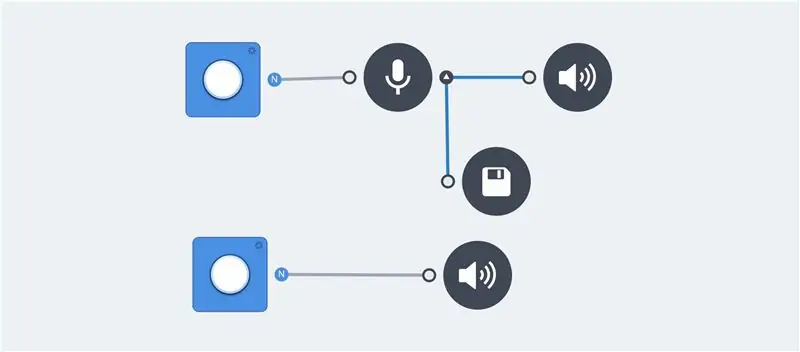
Pilihan suara ke tekstur pada mikrofon menggunakan perkhidmatan kognitif Microsoft untuk menterjemahkan rakaman ke teks. Node label mampu menampilkan output. Nod suara rakaman dan main tidak diperlukan untuk menterjemahkan suara ke dalam teks. Tetapi ini berguna semasa pengaturcaraan untuk memeriksa output.
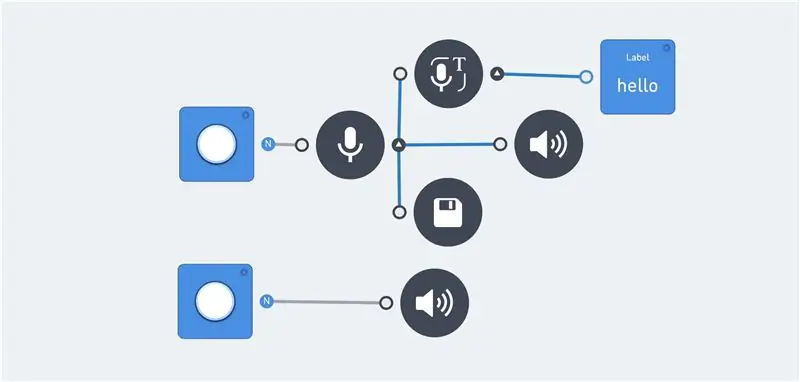
Penyahpepijatan fitur ini dapat dilakukan dengan masuk ke blok WiFi (fitur lanjutan).
[2018-01-19 23:00:35] [PERINGATAN] Pengendali permintaan 'pelayan suara' dipanggil:
Kemungkinan untuk memeriksa beberapa perkataan. Node membandingkan berfungsi seperti kamera OCR.
Kadang-kadang perkataan yang sama memberikan output yang berbeza. Contohnya: "selamat tinggal" mungkin memberikan salah satu nilai berikut: "selamat tinggal" atau "selamat tinggal". Ini memerlukan banyak node teks dengan output yang sama:
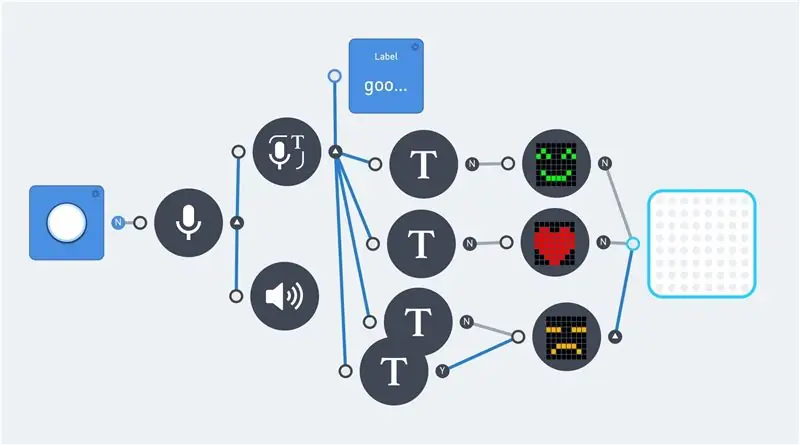
Catatan: Ucapan lalai ke bahasa teks adalah bahasa Inggeris.
Langkah 9: Pengecaman Suara (Neuron)
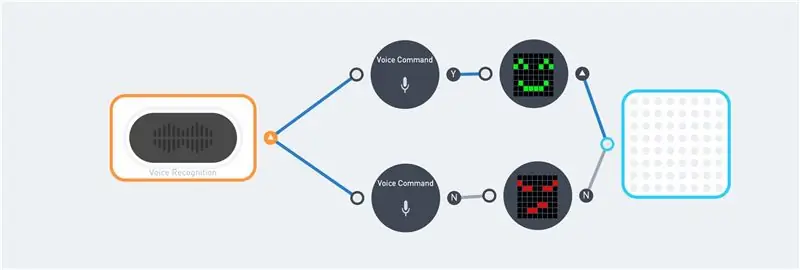


Ini adalah Neuron khusus untuk menukar suara menjadi teks. Ia menerima 22 arahan yang dikodkan keras di dalam blok dan kod Neuron:
var COMMAND = {'Hidupkan lampu': 3, 'Turn Red': 4, 'Turn Blue': 5, 'Turn Green': 6, 'Turn White': 7, 'More light': 8, 'Less light': 9, 'Lights off': 10, 'Motor Forward': 11, 'Motor Backward': 12, 'Speed Up': 13, 'Speed Down': 14, 'Love': 15, 'Smile': 16, 'Angry': 17, 'Sedih': 18, 'Rock and roll': 19, 'Fire Fire': 20, 'Game start': 21, 'Winter is coming': 22, 'Start': 23, 'Shut down': 24};
Blok ini hanya menerima Bahasa Inggeris. Dan ia memerlukan sebutan yang betul. Tidak banyak ruang untuk kesilapan. Dan juga output suara terjemahan suara Google tidak selalu mengaktifkan perintah yang sesuai. Tetapi menggunakan ucapan Google tetap menjadi titik permulaan yang baik. Mulakan dengan "Hello Makeblock", "Hello Makeblok" dan / atau "Helo makeblok". Diikuti dengan "musim sejuk akan datang" atau "bertukar hijau".
Perintah ini telah digunakan dalam kod gambar pertama dalam langkah ini. Petunjuk di sebelah kanan nod arahan suara atas adalah 'Y' (benar). Ini menunjukkan bahawa perintah itu dikenali.
Diperlukan beberapa latihan untuk bekerja dengan Neuron ini. Nasib baik, blok itu mengulangi mesej setelah menerimanya (Ia mengandungi pembesar suara dan mikrofon).
Langkah 10: Penyu LEGO Kawal Jauh




Kit Penjelajah Neuron mengandungi 2 motor DC dan 2 motor servo. Ini memerlukan robot: Penyu beroda tiga. Ia menggunakan motor dan roda dari kit dengan beberapa bahagian LEGO sebagai bingkai.
Terdapat 8 rasuk, dengan cara bulat, yang terpasang di atas bingkai ini. Rasuk ini memberi sokongan pada jalur LED. Tiga papan Neuron magnet diletakkan di atas 8 rasuk. Ini memegang bahagian neuron berikut:
- Penerima Tanpa Wayar
- Kuasa
- Kabel 10 cm
- Pemandu motor servo
- Pemandu motor DC
- Pemacu jalur LED
- Kabel 10 cm
Kabel 10 cm terakhir dipasang pada sensor ultrasonik, yang diletakkan di kepala penyu. Kepala ini terdiri daripada papan Neuron magnet keempat. Akhirnya, ekornya terdiri daripada motor servo, dengan lego beam melekat padanya.
Hasilnya kelihatan seperti "wayar dan elektronik" sahaja, tetapi pelindung penyu meliputi hampir semua elektronik.
Robot boleh dikendalikan dengan kayu bedik. Ini memerlukan blok WiFi (atau Bluetooth), Joystick dan pemancar Wayarles. Alat kawalan jauh memerlukan sumber kuasa USB. Hanya ada satu blok kuasa yang ada, yang ada di dalam robot.
Gambar pertama menunjukkan kemungkinan program untuk robot ini. Joystick disambungkan ke blok motor DC. Naik / turun untuk kelajuan dan kiri / kanan untuk arah.
Output sensor ultrasonik dibandingkan dengan nilai 100 cm. Sekiranya jaraknya lebih besar, maka warna hijau / kuning ditunjukkan pada semua LED. Warna berubah menjadi merah / jingga apabila jaraknya jatuh di bawah 100 cm.
Ekor menggunakan nadi nadi antara -180 dan 180. Fungsi ABS menjadikan nilai negatif positif. Nilai ini diteruskan ke motor servo, dan ekornya mula bergoyang.
Dengan menggabungkan blok neuron dan simpul fungsi adalah mungkin untuk menulis program yang lebih kompleks. Kelajuan ekor boleh bergantung pada kecepatan robot atau robot dapat berhenti jika sensor ultrasonik berukuran kurang dari 30 cm.
Langkah 11: Penyu 2.0

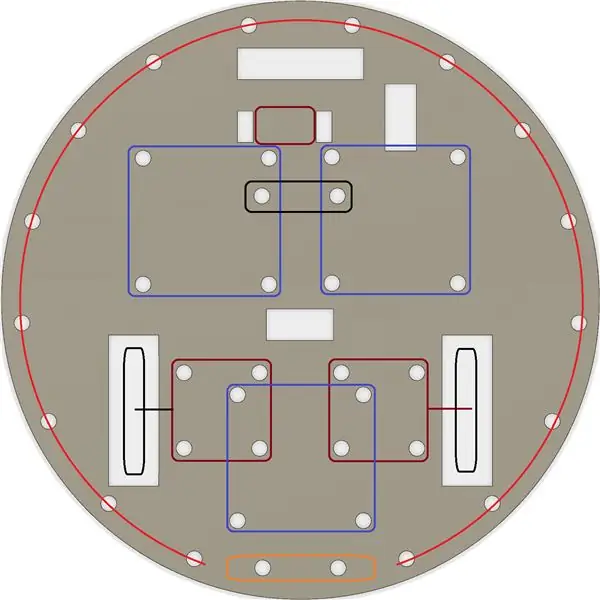

Penyu LEGO sebelumnya dapat dipermudahkan dengan menggunakan sekeping kadbod / kayu. Saya telah menggunakan sekeping papan lapis 8 mm. Gunakan jigsaw untuk membuat bulatan dengan diameter 19 cm. Bor semua lubang dengan gerudi 4, 8 mm. Gunakan gerudi dan jigsaw untuk membuat bukaan persegi. Ini adalah untuk roda dan wayar.
Saya telah menggunakan bahagian LEGO untuk melekatkan bahagian Neuron ke piring kayu. Terdapat beberapa penyambung yang serasi di dalam Explorer Kit. Tetapi mungkin juga menggunakan baut m4 untuk kebanyakan sambungan.
Dua motor DC (dengan roda) dipasang di bahagian bawah (kotak merah gelap). Sama seperti roda belakang (segi empat hitam). Rasuk teknikal LEGO digunakan untuk jarak tambahan antara plat dan roda belakang. Tiga kotak ungu adalah untuk papan Neuron magnet. Papan Neuron magnetik keempat digunakan untuk sensor kepala / ultrasonik (segi empat tepat oren). Lingkaran merah menunjukkan lokasi jalur LED. Gunakan gelang getah kecil (gelang tenun) untuk mengikat jalur LED.
Robot ini berfungsi dengan kod yang sama dengan penyu LEGO.
Langkah 12: Internals Perisian
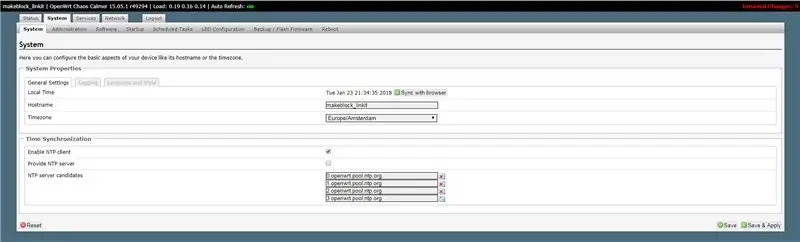
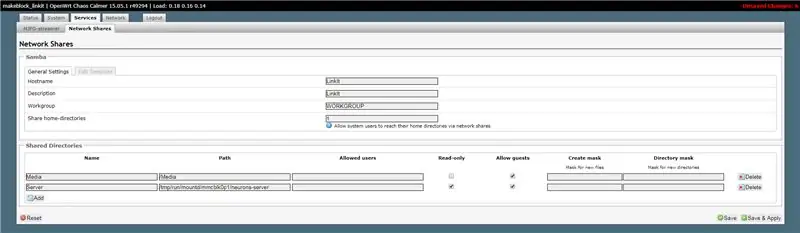
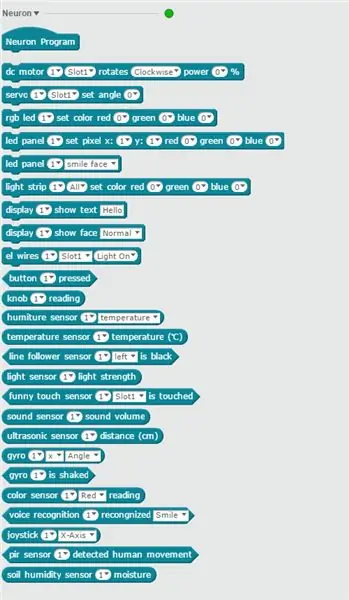
Memprogram blok Neuron itu mudah, tidak perlu menulis kod apa pun. Oleh itu, maklumat berikut hanya untuk pengguna lanjutan. Ini memberikan beberapa gambaran mengenai pengoperasian produk Neuron.
Halaman Makeblock Github mengandungi kod Neuron. Anda boleh memuat turunnya dan meneroka kodnya. Ia ditulis dalam Javascript dan menggunakan nodeJS.
Blok WiFi harus disambungkan ke internet. Apabila Aplikasi menyambung ke SID dari blok WiFi, ia akan menerima alamat IP dari blok WiFi. Blok WiFi kini berfungsi seperti pintu masuk.
Alamat IP blok WiFi ialah 192.168.100.1. Terdapat pelayan web yang berjalan di port 80 yang menunjukkan antara muka konfigurasi (password = makeblock). Ini memungkinkan untuk mengubah pelbagai tetapan dan pilihan.
Anda boleh menukar zon waktu dan / atau SSID WiFi. Tetapi berhati-hatilah, terdapat sedikit dokumentasi mengenai tetapan lain.
Tab Perkongsian Perkhidmatan / Rangkaian menunjukkan semua bahagian rangkaian. Saya telah membuat bahagian tambahan "Server" ke folder "/ tmp / run / mountd / mmcblk0p1 / neurons-server". Folder ini (dan sub-folder) mengandungi semua fail log, suara dan gambar.
Ini memungkinkan untuk melihat-lihat semua fail dengan penjelajah fail Windows. Membuka bahagian "\ 192.168.100.1 / Server" memberikan akses baca ke semua fail enjin Neuron. Termasuk fail log pelayan:
uuid peranti: 6A1BC6-AFA-B4B-C1C-FED62004
cuba mqtt.connect yang disambungkan ke iot cloud ok… [2018-01-19 22:56:43] [WARN] serverLog - Request handler 'sound server': {"startRecord"} [2018-01-19 22:56:43] [WARN] serverLog - rekod mula [2018-01-19 22:56:45] [WARN] serverLog - Request handler 'sound server': {"stopRecord"} [2018-01-19 22:56:45] [WARN] serverLog - stop record [2018-01-19 22:56:46] [WARN] serverLog - Request handler 'sound server': {"speakerRecognize"} requestS Hasil ucapan: halo
Fail config.js mengandungi semua tetapan. Ini termasuk Kekunci Microsoft dan tahap log semasa. Ini boleh diubah, tetapi selalu menyimpan salinan fail asal.
Tahap log lalai adalah "WARN". Ini dapat diubah apabila diperlukan:
* `loglevel`: loglevel yang akan ditetapkan, tidak akan mencetak log yang keutamaannya lebih rendah daripada yang ditetapkan.
* kini menyokong loglevel * ** TRACE **, * ** DEBUG **, * ** INFO **, * ** WARN **, * ** ERROR **, * ** FATAL **
Saya telah membuat bahagian rangkaian baca sahaja. Bahagian baca-tulis memungkinkan untuk meletakkan gambar-j.webp
Terdapat juga pelayan ssh yang berjalan di port 22. Ini menjadikannya log masuk ke shell Linux. Gunakan Putty untuk menyambung ke 192.168.100.1 dan log masuk dengan root root pengguna dan kata kunci. Tetapi berhati-hati.
Blok WiFi menjalankan OpenWrt. Ini adalah sebaran Linux untuk peranti terbenam. Perisian Neuron terletak di direktori "/ tmp / run / mountd / mmcblk0p1 / neurons-server".
Adalah mungkin untuk memprogram sebahagian besar blok Neuron dengan perisian mBlock. Ini memerlukan versi 4.0.4 perisian. Perkhidmatan Microsoft tidak tersedia dalam versi awal ini. Neuron pengenalan suara, yang tidak memerlukan perkhidmatan ini, dapat digunakan. Versi mBlock 5 tidak menyokong blok Neuron buat masa ini (januari 2018).
Blok kod Neuron terdapat di bahagian Robot (biru). Dan perisian mBlock mempunyai kelebihan bahawa bukan sahaja blok yang dihubungkan dapat digunakan. Tidak masuk akal untuk menggunakan blok yang tidak anda miliki, tetapi ini memungkinkan untuk menulis kod tanpa blok Neuron disambungkan.
Kata laluan lalai harus diubah ketika Neuron digunakan pada rangkaian WiFi terbuka.
Langkah 13: Internals Perkakasan
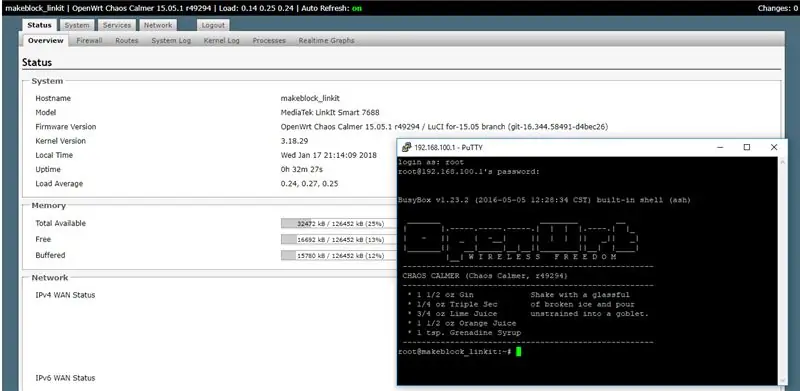
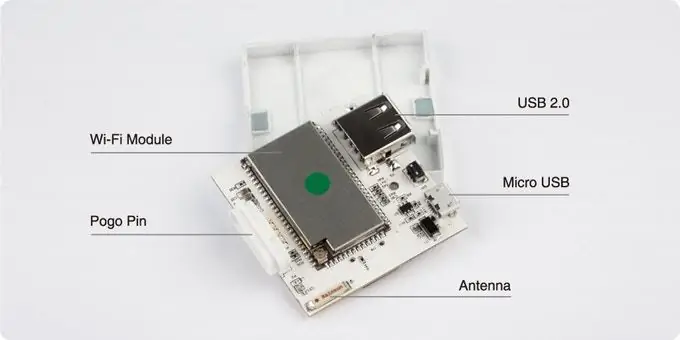

Maklumat perkakasan ini hanya untuk maklumat latar belakang. Itu belum disahkan oleh Makeblock!
Sebilangan besar perkakasan dari produk Makeblock didokumentasikan dengan baik. Tetapi tidak banyak maklumat perkakasan mengenai produk Neuron. Terdapat beberapa gambar di Kickstarter tetapi ini menunjukkan dalaman prototaip. Yang satu ini hanya mempunyai satu penyambung USB, dan produk sebenarnya mempunyai dua penyambung USB.
Pelayan laman web di dalam blok WiFi mendedahkan perkakasan sebenar yang digunakan untuk blok ini. Ini adalah MediaTek LinkIt Smart 7688. Ciri utama papan ini ialah:
- Menjalankan OpenWrt Linux dan menyokong pengembangan aplikasi dalam bahasa pengaturcaraan Python, Node.js dan C asli.
- Menggunakan MT7688AN sebagai MPU mandiri dan menyokong dua mod operasi - gateway IoT dan mod peranti IoT
- Menyokong Wi-Fi, USB host dan kad SD.
- Pin-out untuk PWM, I2C, SPI, UART, Ethernet, dan I2S.
- Menyokong RAM hingga 256MB dengan penyimpanan kad SD tambahan.
Sistem fail Linux menunjukkan storan cakera dalaman:
root @ makeblock_linkit: ~ # df -h
Saiz Sistem Filem Digunakan Terdapat Penggunaan% Dipasang pada rootfs 17.9M 644.0K 17.3M 4% / / dev / root 12.8M 12.8M 0 100% / rom tmpfs 61.7M 812.0K 60.9M 1% / tmp / dev / mtdblock6 17.9M 644.0K 17.3M 4% / overlayfs overlay: / overlay 17.9M 644.0K 17.3M 4% / tmpfs 512.0K 0 512.0K 0% / dev / dev / mmcblk0p1 1.8G 101.4M 1.7G 5% / tmp / run / mountd / mmcblk0p1 /
Terdapat isipadu cakera bernama mmcblk01 di dalam blok. Nama ini kebanyakannya digunakan untuk kad memori. Nampaknya terdapat kad 2 Gbyte SD di dalamnya (1.7 Gbyte + 256 Mbyte untuk LinkIt 7688).
Pin pogo mempunyai 4 penyambung: Satu untuk VCC, satu untuk ground dan dua untuk komunikasi. Blok Neuron mungkin berkomunikasi dengan protokol I2c. Pasti terdapat papan serasi Arduino di dalam setiap neuron.
Disyorkan:
Cara: Memasang Raspberry PI 4 Tanpa Kepala (VNC) Dengan Imej dan Gambar Rpi: 7 Langkah (dengan Gambar)

Howto: Memasang Raspberry PI 4 Headless (VNC) Dengan Imej dan Gambar Rpi: Saya merancang untuk menggunakan Rapsberry PI ini dalam sekumpulan projek yang menyeronokkan di blog saya. Jangan ragu untuk melihatnya. Saya ingin kembali menggunakan Raspberry PI saya tetapi saya tidak mempunyai Papan Kekunci atau Tetikus di lokasi baru saya. Sudah lama saya menyediakan Raspberry
Kecerdasan Buatan dan Pengecaman Imej Menggunakan HuskyLens: 6 Langkah (dengan Gambar)

Kecerdasan Buatan dan Pengecaman Imej Menggunakan HuskyLens: Hei, ada apa, Guys! Akarsh di sini dari CETech. Dalam projek ini, kita akan melihat HuskyLens dari DFRobot. Ia adalah modul kamera berkuasa AI yang mampu melakukan beberapa operasi Kecerdasan Buatan seperti Face Recognitio
Pengecaman Imej Dengan Papan K210 dan Arduino IDE / Micropython: 6 Langkah (dengan Gambar)

Pengecaman Imej Dengan Papan K210 dan Arduino IDE / Micropython: Saya sudah menulis satu artikel mengenai cara menjalankan demo OpenMV di Sipeed Maix Bit dan juga membuat video demo pengesanan objek dengan papan ini. Salah satu daripada banyak pertanyaan yang diajukan oleh orang adalah - bagaimana saya dapat mengenali objek yang rangkaian sarafnya tidak
Sistem Pengecam dan Pemadam Kebakaran Berdasarkan Pemprosesan Imej: 3 Langkah

Sistem Pengecaman dan Pemadam Kebakaran Berdasarkan Pemprosesan Imej: Halo kawan-kawan ini adalah sistem pengesanan dan pemadam api berasaskan pemprosesan imej menggunakan Arduino
Pemprosesan Imej Dengan Raspberry Pi: Memasang OpenCV & Pemisahan Warna Imej: 4 Langkah

Pemprosesan Imej Dengan Raspberry Pi: Memasang OpenCV & Pemisahan Warna Imej: Catatan ini adalah yang pertama dari beberapa tutorial pemprosesan gambar yang akan diikuti. Kami melihat lebih dekat piksel yang membentuk gambar, belajar bagaimana memasang OpenCV pada Raspberry Pi dan kami juga menulis skrip ujian untuk menangkap gambar dan juga
